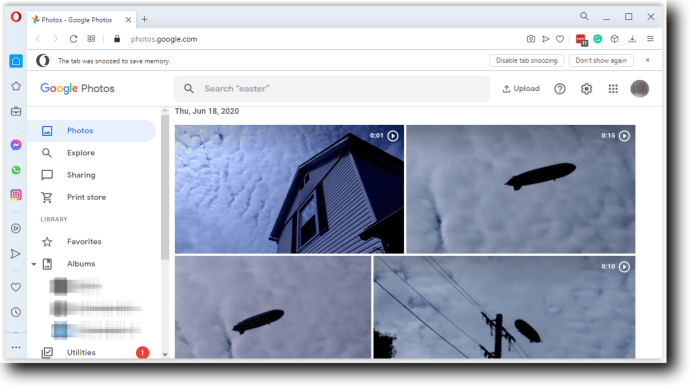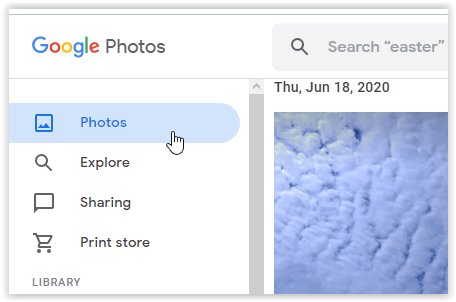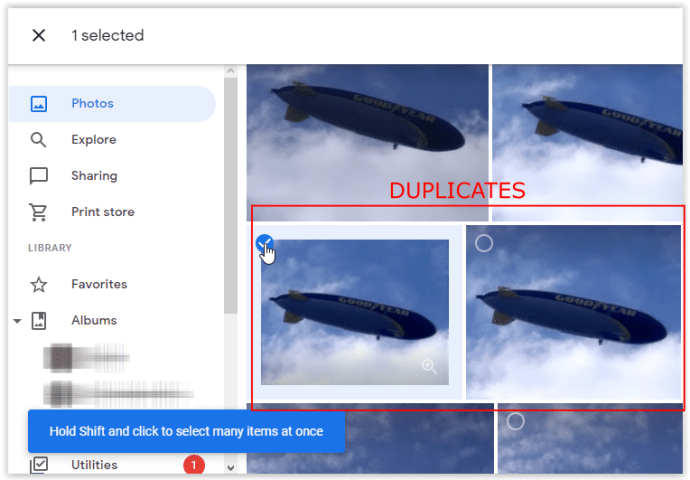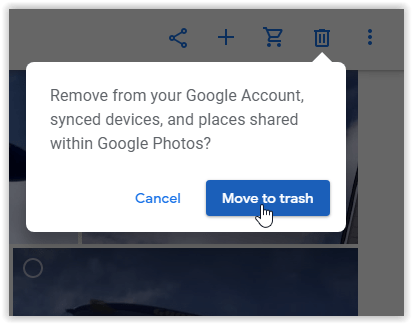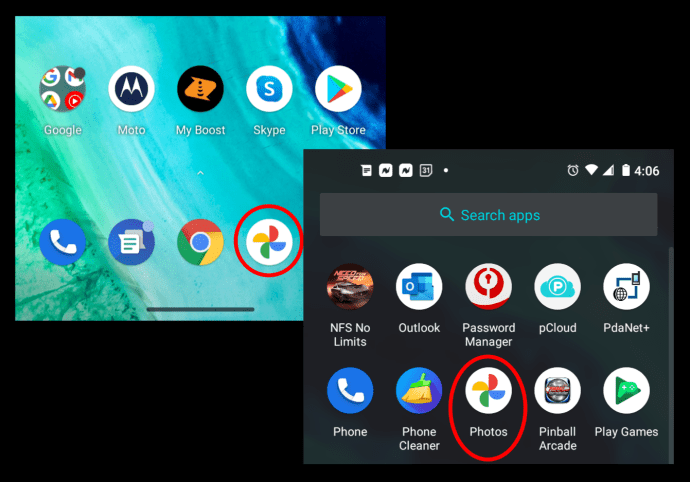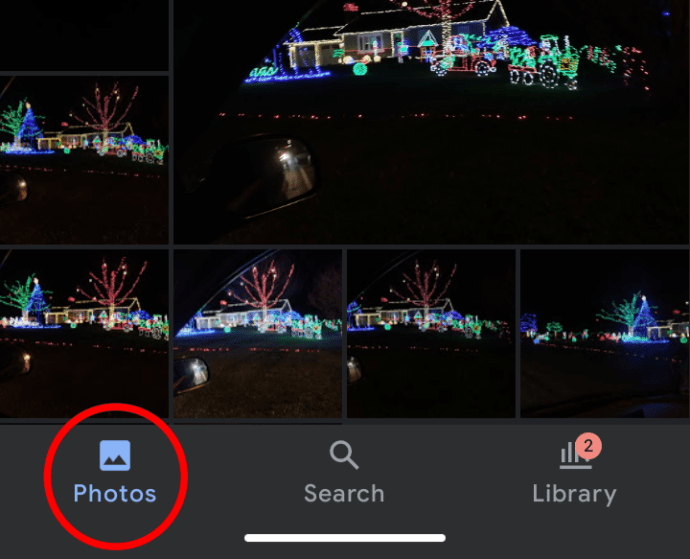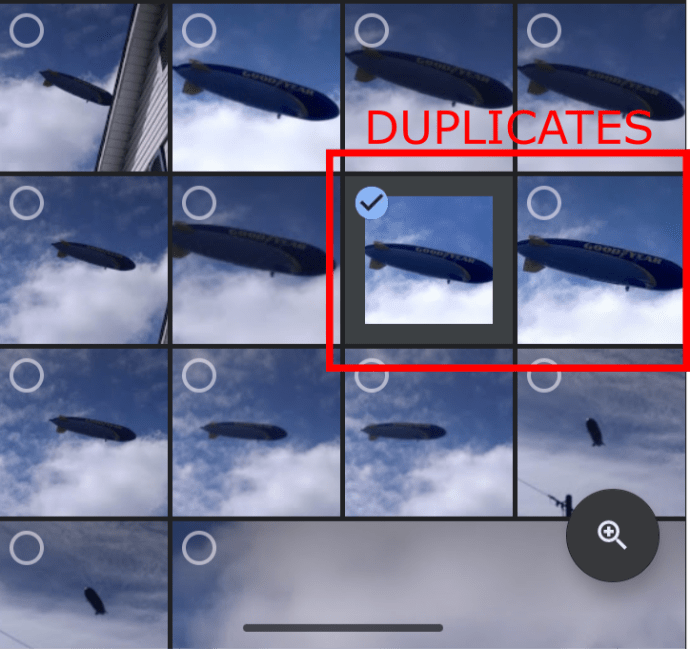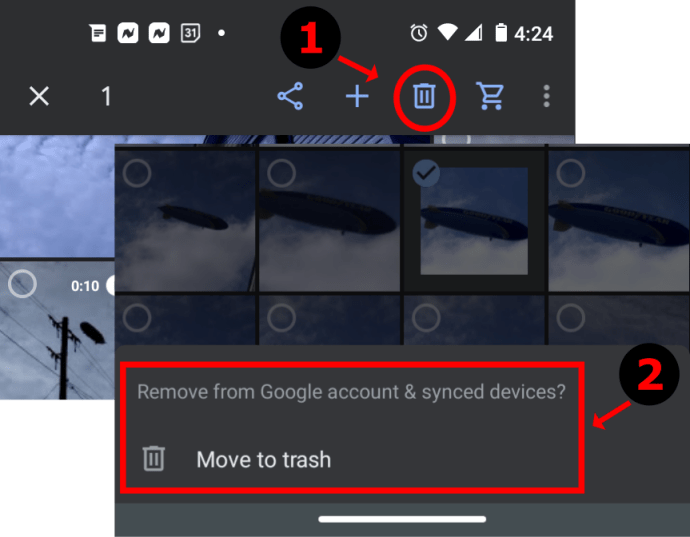Google Fotos er en af de mere populære cloud-muligheder til lagring af billeder, selvom hver "ny" billedfil nu tæller med i din grænse. Skyapplikationen inkluderer 15 GB gratis lagerplads, ligesom Google Drive (en separat clouddatabase), og muligheden for automatisk at sikkerhedskopiere alle dine billeder. Af og til kan du dog opdage, at du har duplikerede billeder, der optager din dyrebare lagerplads i skyen. Så hvad kan du gøre for at rette op på det, og hvorfor sker det?

Svaret er, at du i øjeblikket ikke kan fjerne Google Foto-duplikater ved hjælp af en batchproces eller tredjepartsapplikation . Du kan kun fjerne dubletter i Google Fotos skylager på den manuelle måde.
Hvorfor poste denne artikel? Det er fordi mange mennesker søger efter en måde at massefjerne dubletter i Google Fotos. De skal vide, at der i øjeblikket ikke er nogen måde at fjerne dem på udover at bruge en manuel proces.
Nu, med den smule detaljer ude af vejen, fortsæt med at læse, hvis du vil have mere information om, hvorfor du får duplikerede billeder i Google Fotos (for at hjælpe dig med at kontrollere problemet), hvordan du sletter billeder i skyen og andre bits af oplysninger om Google Fotos.
Hvorfor bliver billeder duplikeret på Google Fotos?
Google elsker sin AI og algoritmer. Den har en speciel, der registrerer hvert billedes unikke hash-kode for at sikre, at nøjagtige, identiske billeder ikke bliver uploadet to gange. Men hvis du har foretaget ændringer på et billede, ændres dets hash-kode, og det vil blive uploadet igen. Ændringer omfatter også beskæring, redigering, tilføjelse af klistermærker, korrupte eller ændrede EXIF-metadata og nogle gange endda tilfældige eller korrupte enheds tidszoneændringer under kopierings-/indsætfunktioner. Når du har foretaget nogen af ovenstående ændringer til et billede eller en hjemmefilm, vil Google Fotos højst sandsynligt behandle det som et helt nyt billede.
En anden grund til, at dubletter sker, er Googles tilbagetrækning af Picasa i 2016. Google Fotos uploadede alle Picasa-billeder, hvilket ikke udløste antiduplikeringsalgoritmen, hvilket betyder, at du måske er endt med mange duplikerede billeder.

Sådan finder du dublerede billeder
Desværre er der ikke en automatisk måde at finde duplikerede billeder i Google Fotos, så du skal selv finde dem. Der plejede at være et par apps, der kunne klare det for dig, men da Google adskilte Google Drev og Google Fotos lager i juli 2019, fungerer de nu kun for Google Drev.
Heldigvis arrangerer Google Fotos billederne efter metadata, hvilket generelt gør det nemmere at finde duplikationer. Der gælder dog nogle undtagelser! Så her er, hvordan du finder og fjerner Google Fotos-duplikater på pc, Mac, Android og iOS.
Slet Google Photo Duplicates på en pc eller Mac
- Åbn din webbrowser og gå til google fotos.
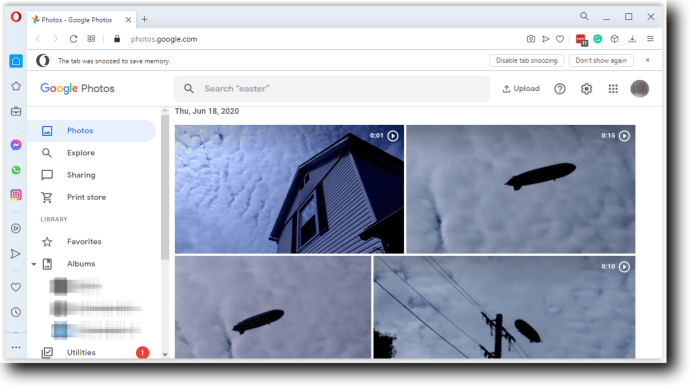
- Klik på “Billeder” link i venstre navigationsmenu – hvis det ikke allerede er valgt.
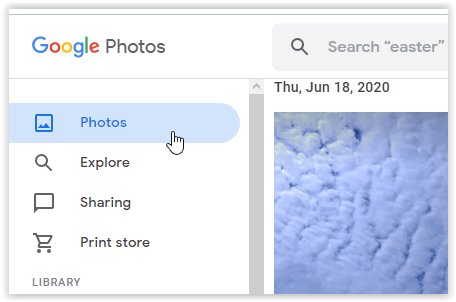
- Rul gennem dine billeder, indtil du finder en dublet, der skal slettes. Sæt kryds ved billedet, og gentag derefter for andre ønskede kopier.
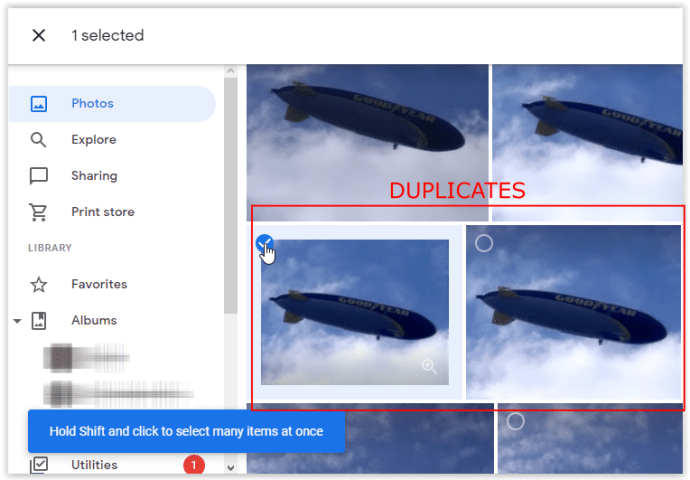
- Klik på "Affald" ikonet øverst til højre, og vælg "Flytte til skrald" for at flytte alle valgte dubletter. Bemærk, at dette også vil fjerne billederne på alle enheder og fra deres delte placeringer.
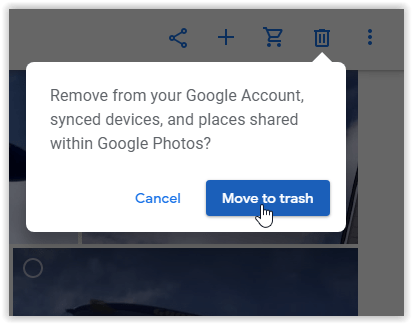
Slet Google Photo Duplicates på en mobilenhed
- Åbn Google Fotos-appen fra din telefons startskærm eller appmenu.
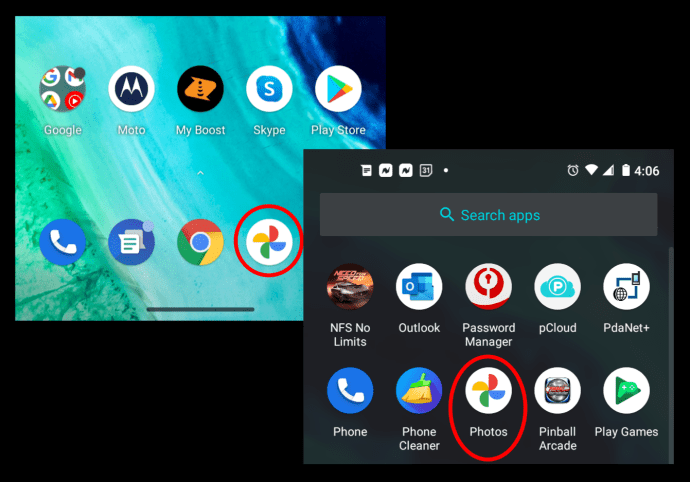
- Trykke på “Billeder” nederst til venstre på skærmen, hvis det ikke allerede er valgt.
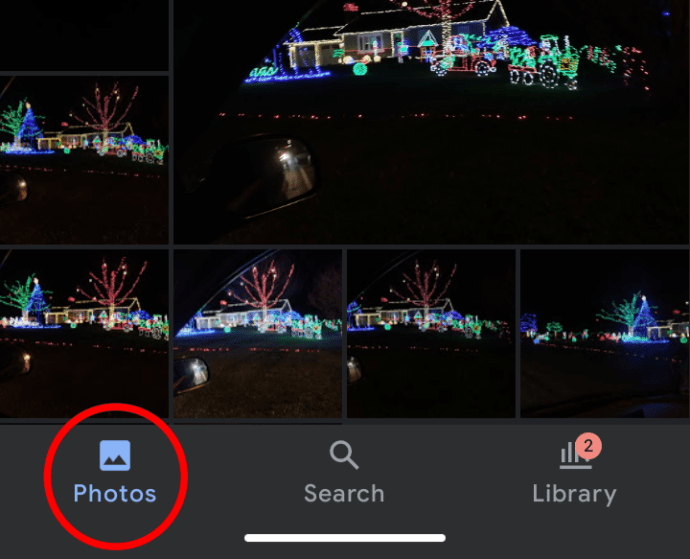
- Søg efter dubletter, og marker dem som ønsket.
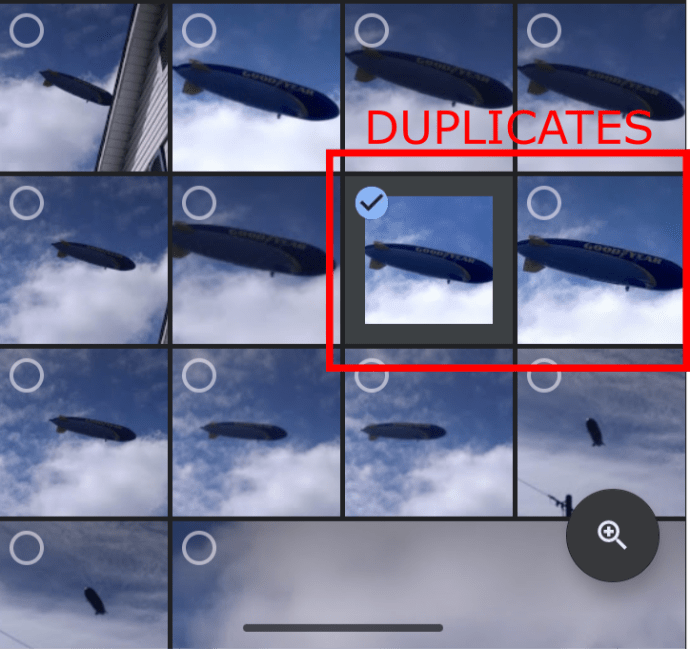
- Tryk på "Papirkurv"-ikonet øverst til højre på skærmen. Bekræft flytning af valgte filer til papirkurven.
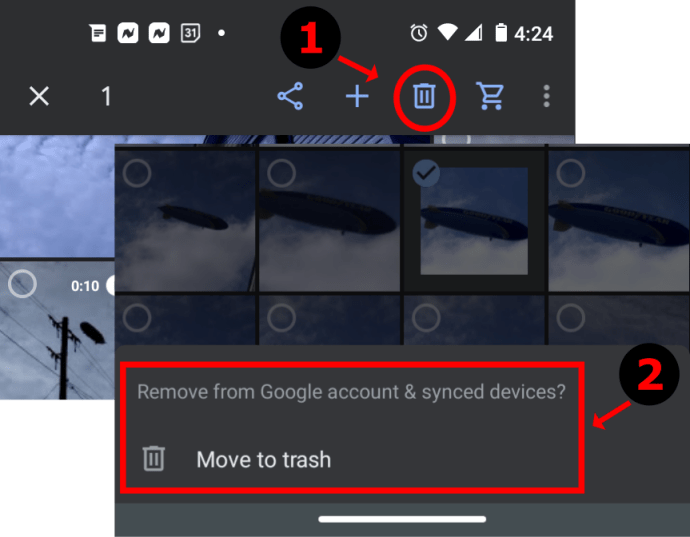
Ovenstående metode fjerner udvalgte billeder fra dit Google Fotos-lager og placerer dem i papirkurven. Billeder, der er blevet flyttet til papirkurven, bliver der i 60 dage, så hvis du laver en fejl og sletter det forkerte billede, kan du hurtigt gendanne det inden for den tidsramme.
Afslutningsvis er det ikke så nemt, som det plejede at være, at slippe af med duplikerede Google Photo-billeder. Google har dog implementeret sin detektionsalgoritme for at sikre, at identiske billeder eller videoer ikke bliver uploadet to gange. Desværre kan du stadig finde nogle dubletter på grund af fejl, manuelt kopierede filer på en anden enhed, gendannelsesforsøg, redigeringer og andre scenarier, der kan ændre metadata. Da Picasa er død, har du ikke flere bekymringer der, medmindre du overfører gamle billeder til Google Fotos.